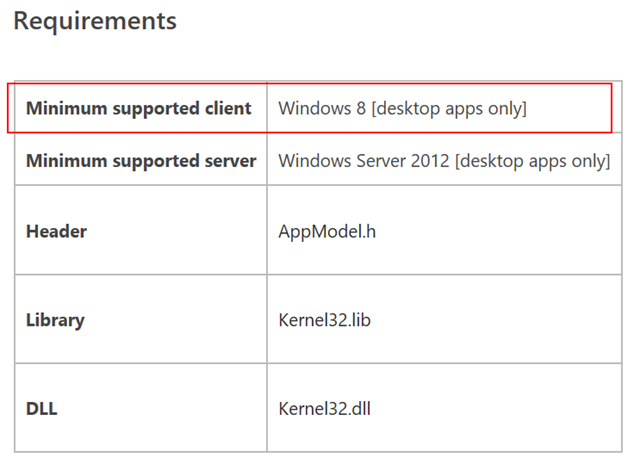Guest post: Desktop Bridge – Identificare il contesto dell’applicazione
Questo post è stato scritto da Matteo Pagani, Windows AppConsult Engineer in Microsoft
Nei post precedenti abbiamo visto come il Desktop Bridge ci offra la possibilità non solo di includere la nostra applicazione desktop tradizionale così com’è all’interno di un container UWP ed, eventualmente, di pubblicarla sullo Store, ma anche di iniziare a integrare funzionalità di Windows 10 all’interno della stessa, senza per questo doverla immediatamente riscrivere come applicazione UWP nativa.
Questo, però, potrebbe portarci a dover mantenere due versioni separate (a livello di codice) della stessa applicazione: una tradizionale, per gli utenti che non hanno ancora migrato i loro PC a Windows 10, e una “moderna”, in grado invece di sfruttare le nuove API della UWP. Ovviamente, sappiamo tutti come il mantenimento di più branch della stessa base di codice abbia un costo non indifferente: ogni volta che vogliamo aggiungere una nuova feature (soprattutto nel caso in cui non sia legata a Windows 10, quindi necessaria per entrambe le versioni) dobbiamo duplicare i nostri sforzi.
Nel corso del post precedente abbiamo visto un primo approccio per evitare di dover mantenere due branch completamente separate: la compilazione condizionale. Grazie ad essa, possiamo usare le keyword #if e #endif oppure marcare alcuni metodi con l’attributo Conditional per far si che alcuni metodi e funzionalità vengano richiamati solamente nel momento in cui l’applicazione viene compilata per essere poi inclusa all’interno di un pacchetto AppX.
Avevamo implementato un caso reale di questa funzionalità nell’applicazione utilizzata come esempio per il post precedente, disponibile su GitHub all’indirizzo https://github.com/qmatteoq/DesktopBridge/tree/master/4.%20Enhance L’applicazione includeva un pulsante per creare un file sul desktop dell’utente utilizzando le API tradizionali del framework .NET ma, grazie alla compilazione condizionale, solo nel momento in cui veniva eseguita all’interno del container della Universal Windows Platform veniva richiamato anche un metodo chiamato ShowNotification() , che mostrava all’utente una notifica toast sfruttando le API UWP apposite.
Esistono alcuni scenari, però, in cui la compilazione condizionale non è in grado di risolvere tutti i nostri requisiti. Pensiamo alla necessità di modificare l’interfaccia utente dell’applicazione in base al contesto in cui sta girando. Se, ad esempio, abbiamo previsto una funzionalità di auto aggiornamento dell’applicazione, con un pulsante dedicato per controllare la presenza di nuove versioni, tale pulsante dovrà essere disabilitato nella versione AppX che distribuiamo sullo Store: gli aggiornamenti, infatti, saranno pubblicati direttamente tramite il Dev Center, quindi non avremo più bisogno di gestire noi in maniera personalizzata la parte di update.
In questo caso, non possiamo sfruttare la compilazione condizionale, ma abbiamo la necessità di determinare, in fase di esecuzione, il contesto in cui sta girando l’applicazione e decidere se mostrare o meno il pulsante di aggiornamento.
Per raggiungere questo scopo, possiamo sfruttare una API nativa di Windows, contenuta all’interno della libreria di sistema kernel32.dll, che espone un metodo di nome GetCurrentPackageFullName() , il quale ci permette di recuperare l’identità dell’applicazione. Il concetto di identità, però, è qualcosa che appartiene solo al mondo degli AppX e delle Windows Store app prima (in Windows 8.x) e delle Universal Windows Platform app (in Windows 10). Nel momento in cui l’applicazione desktop sta girando come nativa, al di fuori del container, invece, l’applicazione non ha alcuna identità e, di conseguenza, l’utilizzo di questa API ritornerà un errore. Potete trovare un esempio di utilizzo di questa API nella documentazione ufficiale all’indirizzo https://msdn.microsoft.com/en-us/library/windows/desktop/hh446599(v=vs.85).aspx
#define _UNICODE 1
#define UNICODE 1
#include <Windows.h>
#include <appmodel.h>
#include <malloc.h>
#include <stdio.h>
int __cdecl wmain()
{
UINT32 length = 0;
LONG rc = GetCurrentPackageFullName(&length, NULL);
if (rc != ERROR_INSUFFICIENT_BUFFER)
{
if (rc == APPMODEL_ERROR_NO_PACKAGE)
wprintf(L"Process has no package identity\n");
else
wprintf(L"Error %d in GetCurrentPackageFullName\n", rc);
return 1;
}
PWSTR fullName = (PWSTR) malloc(length * sizeof(*fullName));
if (fullName == NULL)
{
wprintf(L"Error allocating memory\n");
return 2;
}
rc = GetCurrentPackageFullName(&length, fullName);
if (rc != ERROR_SUCCESS)
{
wprintf(L"Error %d retrieving PackageFullName\n", rc);
return 3;
}
wprintf(L"%s\n", fullName);
free(fullName);
return 0;
}
Come vedete, se il contesto in cui state lavorando è quello di un’applicazione .NET scritta in C# (come quella di esempio utilizzata nei post precedenti), sorge una complessità: non si tratta di una API resa disponibile dal framework .NET, ma di un metodo nativo offerto da Windows in C++. Di conseguenza, utilizzarlo all’interno di un’applicazione managed non è così semplice utilizzarla: bisogna ricorrere a meccanismi di interop per far parlare questi due mondi, come l’uso di P/Invoke o di librerie C++ / CLI. Inoltre, c’è un altro aspetto da considerare: l’utilizzo del codice visto in precedenza, su sistemi precedenti a Windows 7, non sarebbe in grado di funzionare, dato che il concetto di identità e di AppX è stato introdotto a partire da Windows 8 in poi con il Windows Runtime.
Potete notare questo requisito anche nella documentazione indicata in precedenza:
Per semplificare il lavoro degli sviluppatori .NET ho deciso di includere il codice C++ visto in precedenza all’interno di una libreria .NET compatibile a partire dal framework .NET 4 in poi, che sfrutta:
- Il meccanismo di P/Invoke per richiamare il metodo GetPackageFullName()
- Le API native del framework .NET per determinare se l’applicazione stia girando su un sistema operativo dove questa API non è supportata, come Windows 7
La libreria è open source è disponibile sul mio repository GitHub all’indirizzo https://github.com/qmatteoq/DesktopBridgeHelpers/, nonché come pacchetto NuGet identificato dall’id DesktopBridge.Helpers.
Una volta installata la libreria nel vostro progetto .NET (sia essa un’applicazione console, Windows Forms o WPF), è sufficiente creare una istanza della classe DesktopBridge.Helpers e chiamare il metodo IsRunningAsUwp() . Vi sarà restituito un valore di tipo booleano, che sarà pari a true se l’applicazione sta girando all’interno del container UWP o false nel caso in cui, invece, stia girando come desktop nativa.
Potete trovare diversi esempi di codice (uno per ogni tecnologia .NET) all’interno del repository stesso all’indirizzo https://github.com/qmatteoq/DesktopBridgeHelpers/tree/master/Samples
Anche il progetto originale usato nel post precedente è stato aggiornato per sfruttare questa libreria: all’interno della finestra dell’applicazione Windows Forms, infatti, è stato aggiunto un controllo Label, nel quale viene mostrato un testo diverso a seconda del contesto di esecuzione, che viene determinato in fase di caricamento del form.
private bool IsRunningAsUwp()
{
UwpHelpers helpers = new UwpHelpers();
return helpers.IsRunningAsUwp();
}
private void Form1_Load(object sender, EventArgs e)
{
if (IsRunningAsUwp())
{
txtUwp.Text = "I'm running inside a UWP container";
}
else
{
txtUwp.Text = "I'm running as a native desktop app";
}
}
Se ora impostaste come progetto di startup quello Windows Forms (di nome Enhance), potrete notare come il messaggio mostrato nella finestra sarà I’m running as a native desktop app . Se, però, lanciaste il progetto di deploy Enhance.DesktopToUWP oppure provaste a convertire l’applicazione in un pacchetto AppX, allora otterreste a schermo il messaggio I’m running inside a UWP container.
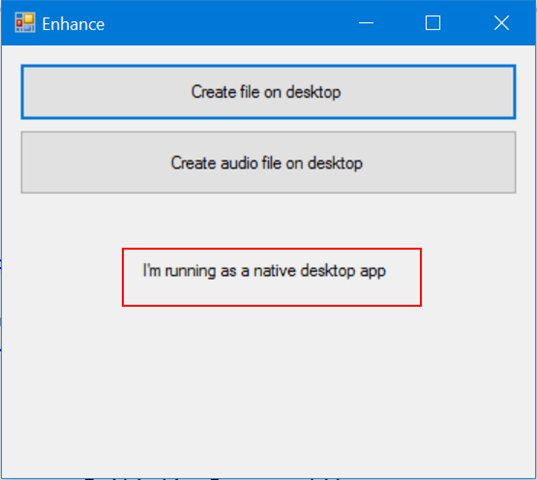 |
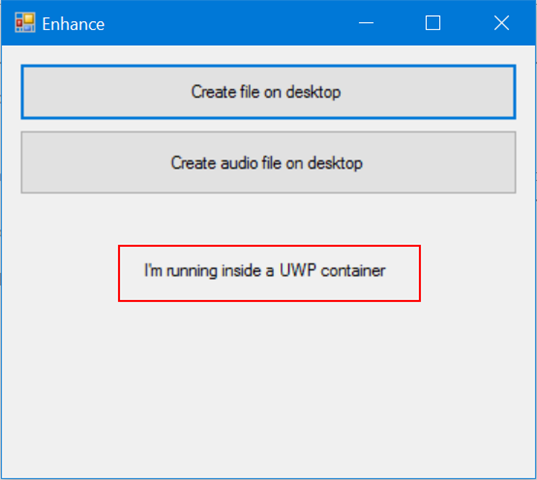 |
Evitare errori in fase di deployment
Questa libreria può essere utile anche per un altro scenario: evitare errori in fase di deployment quando utilizzate la compilazione condizionale. Se avete letto il post precedente con attenzione, ricorderete infatti che, lanciando direttamente l’applicazione Windows Forms utilizzando, però, la configurazione DesktopUWP, si otteneva in fase di creazione del file su desktop un’eccezione: questo perché, con tale configurazione, viene chiamato il metodo ShowNotification() che, facendo uso delle API della UWP, mostra la notifica toast all’utente. L’utilizzo delle API UWP, però, vi ricordo non essere legato alla versione del sistema operativo, ma all’esecuzione all’interno del container: anche se l’applicazione Windows Forms è in esecuzione su un PC con Windows 10 Anniversary Update, non è comunque in grado di utilizzare le API della Universal Windows Platform se sta girando come nativa, perciò al di fuori del container UWP.
Se non fate attenzione, perciò, potreste correre il rischio di creare una versione tradizionale della vostra applicazione (da distribuire, ad esempio, agli utenti con una versione di Windows precedente all’Anniversary Update) con, al suo interno, un eseguibile compilato in modalità DesktopUWP, che andrebbe in crash nel momento in cui provaste ad utilizzare una API UWP. Il problema è che non è detto che siate in grado di accorgervi di questo problema immediatamente: ad esempio, nel caso della nostra applicazione di esempio, tutto funzionerebbe correttamente fino a che non premeremmo il pulsate Create file on desktop. A questo punto, dato che l’applicazione, al termine della creazione del file, invocherebbe il metodo ShowNotification() , questa andrebbe in crash.
Possiamo evitare errori di deployment di questo tipo sfruttando la libreria descritta in precedenza ed aggiungendo, in fase di caricamento della nostra applicazione, un codice simile al seguente:
private void OnFormLoaded(object sender, EventArgs e)
{
DesktopBridge.Helpers helpers = new DesktopBridge.Helpers();
bool isUwp = helpers.IsRunningAsUwp();
#if DesktopUWP
if (!isUwp)
{
MessageBox.Show("You're compiling the app with the wrong configuration!");
this.Close();
}
#endif
}
}
Facendo uso delle parole chiave #if e #endif, andiamo a verificare il contesto in cui sta girando l’applicazione solo nel caso in cui è stata compilata in modalità DesktopUWP. In questo modo, nel momento in cui tentaste di avviare l’applicazione Windows Forms in modalità nativa, ma compilata con la configurazione specifica per il deployment AppX, ce ne accorgeremmo immediatamente, grazie al messaggio di avviso e alla chiusura dell’applicazione, senza dover necessariamente attivare una funzione che faccia uso di API UWP. In questo modo, sarà più semplice per noi, come sviluppatori, evitare errori di questo tipo ed essere sicuri:
- Di compilare l’applicazione in modalità Debug o Release quando vogliamo distribuirla come applicazione desktop tradizionale
- Di compilare l’applicazione in modalità DesktopUWP quando vogliamo convertirla e distribuirla come pacchetto AppX
In conclusione
Spero che questa libreria, nella sua semplicità, possa comunque essere utile per ottimizzare le vostre applicazioni e raggiungere, insieme all’utilizzo della compilazione condizionale, lo scopo di non dover mantenere più branch differenti del codice sorgente della vostra applicazione in base al tipo di distribuzione che volete utilizzare. Happy coding!
P.S. = un ringraziamento speciale a Raffaele Rialdi, per il supporto nel capire in maniera più approfondita il meccanismo P/Invoke e implementarlo all’interno della libreria.